windows10没有realtek高清晰音频管理器 Win10控制面板中没有Realtek高清晰音频管理器解决方法
windows10没有realtek高清晰音频管理器,随着Windows10操作系统的使用普及,很多用户发现在控制面板中无法找到Realtek高清晰音频管理器的存在,这一问题给用户的音频调节和管理带来了一定的困扰。不用担心我们提供了一种解决方法来帮助您恢复并使用Realtek高清晰音频管理器。接下来我们将详细介绍这一解决方法,希望能对您有所帮助。
具体步骤:
1.windows10没有realtek高清晰音频管理器解决方法
Win10系统控制面板中没有Realtek高清晰音频管理器。
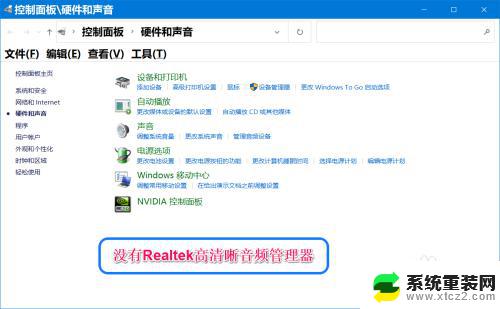
2.第一步:使用DOS命令修复系统。
右键点击系统桌面左下角的【开始】,在开始菜单中点击【命令提示符(管理员)】;
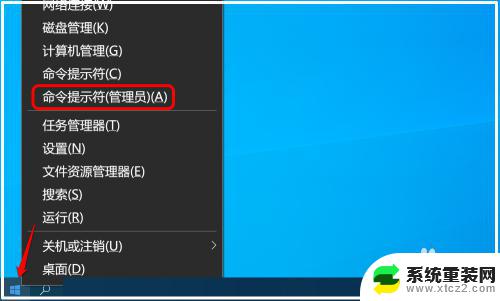
3.复制 sfc /scannow 命令到管理员命令提示符窗口中,按下键盘上的回车键。待其运行完成;
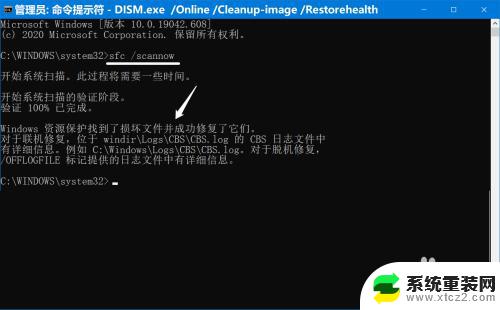
4.第二步:使用 DISM.exe /Online /Cleanup-image /Restorehealth 命令,把系统映像文件中与官方文件不相同的文件还原成官方系统的源文件。
如果通过第一步操作后,控制面板中还是没有Realtek高清晰音频管理器,则复制 DISM.exe /Online /Cleanup-image /Restorehealth 到管理器命令提示符窗口中,按下键盘上的回车键。待其运行完成,显示:
[==========================100.0%==========================] 还原操作已成功完成。
操作成功完成。
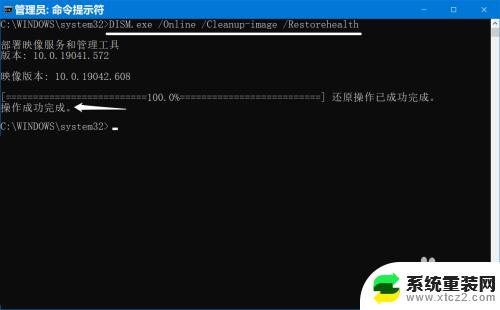
5.第三步:重新启动系统盘中的RtlUpd64.exe文件。
如果进行上述两步操作后,控制面板中仍未添加 Realtek高清晰音频管理器,则再按如下方法操作。
在【运行】对话框中输入:C:\Program Files\Realtek\Audio\HDA,点击确定或按下键盘上的回车键;
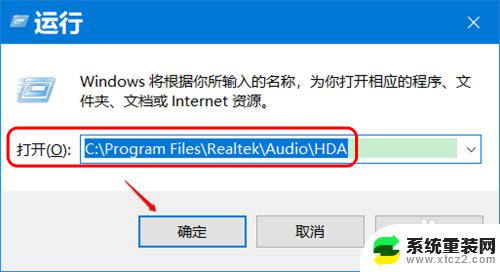
6.此时会打开 HDA 文件夹窗口,我们找到并左键双击 RtlUpd64.exe 文件,在弹出的 用户账户控制 对话框中点击:是,待其运行完成;
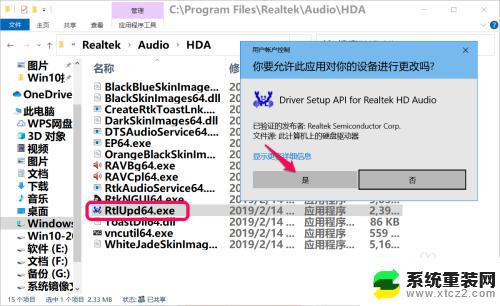
7.进入控制面板,我们可以看到已添加了 Realtek高清晰音频管理器。
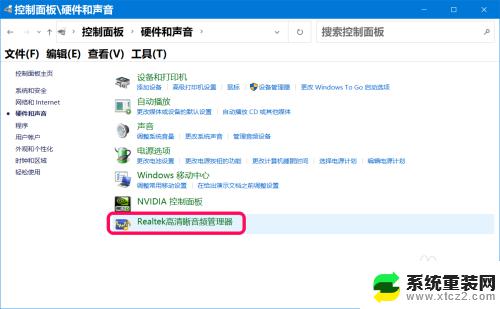
8.如果通过上述操作,控制面板中还是没有 Realtek高清晰音频管理器,请考虑重新安装系统。
以上即:windows10没有realtek高清晰音频管理器的解决方法,供朋友们参考。
以上是关于Windows 10没有Realtek高清晰音频管理器的全部内容,如果你遇到了这种情况,可以按照我的方法来解决,希望这对你有所帮助。
windows10没有realtek高清晰音频管理器 Win10控制面板中没有Realtek高清晰音频管理器解决方法相关教程
- realtek高清晰音频管理器怎么调 win10系统Realtek高清晰音频管理器怎么设置
- 高清音频管理器win10 Win10系统Realtek高清晰音频管理器设置方法
- 笔记本设备管理器里面没有蓝牙 Win10设备管理器中蓝牙项消失了怎么办
- windows10设备管理器快捷键 怎样快速打开设备管理器
- win10如何设置前置面板音频 Windows10前面板音频怎么调整
- w10用户配置没有控制面板 win10控制面板在哪里打开
- 设备管理器win10 Win10设备管理器打开方法
- win10 没声音 Win10没有声音解决方法
- 蓝牙耳机前面没声音后面有声音 win10耳机插后没声音前面有声音怎么解决
- win10设备管理器没有dvd光驱 如何解决win10系统找不到DVD光驱的问题
- win10怎么设置触摸滚轮 笔记本触摸板怎么设置滚动功能
- win10麦克风音量怎么调大 win10怎么调整麦克风音量大小
- 如何把桌面的图标隐藏 Windows10系统显示隐藏桌面图标的方法
- 电脑显存一般多大 如何在Win10系统中查看显卡显存大小
- win10还原系统怎么还原 Win10一键还原教程
- win10电脑怎么连接宽带网络 win10宽带连接设置教程
win10系统教程推荐
- 1 win10快捷方式怎么创建 在Win 10桌面上如何创建快捷方式
- 2 电脑开机密码输错了,电脑被锁定怎么办 Windows10系统密码输错被锁住了怎么恢复登录
- 3 电脑上面的字怎么调大小 WIN10电脑系统如何修改系统字体大小
- 4 电脑一直弹出广告怎么办 win10电脑弹广告怎么办
- 5 win10无法找到局域网电脑 Win10系统无法发现局域网内其他电脑解决方法
- 6 电脑怎么更改默认输入法 win10怎么设置中文输入法为默认
- 7 windows10激活免费 免费获取Win10专业版激活密钥
- 8 联想win10忘记密码无u盘 Windows10忘记开机密码怎么办
- 9 window密码咋改 win10开机密码修改教程
- 10 win10怎么强力删除文件 笔记本文件删除技巧